VNC Viewer
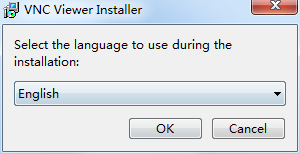
- 软件大小:8.11M
- 授权方式:免费版
- 软件类型:免费
- 软件语言:简体中文
- 运行环境:.rar
- 更新日期:2025-08-19
- 软件介绍
- 下载地址
- 大家都在用
VNC Viewer是一套英国剑桥大学AT&T实验室于2002年推出的远程计算机控制软件。遵循GPL授权协议,允许任何人免费获取使用。VNC Viewer包含两个组件:VNC Server与VNC Viewer组件。可以跨平台操作,连接不同操作系统的计算机。实时画面传输流畅,操作响应延迟低。支持多种加密协议,保证远程会话安全可靠。分辨率自适应调整,适应不同网络带宽条件。赶快下载使用吧!
VNC Viewer安装步骤
1、在华军软件园下载VNC Viewer官方版的压缩包,解压后,双击exe文件,选择安装语言,点击OK
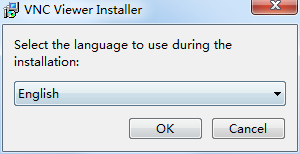
2、进入安装向导,点击next
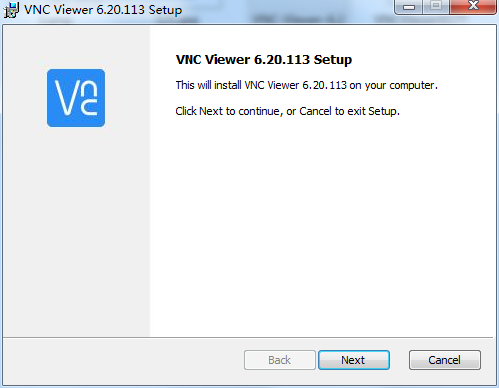
3、查看协议,选择i accept...,点击next
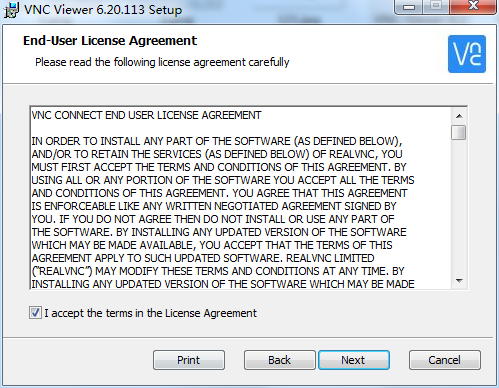
4、确认安装信息,点击install
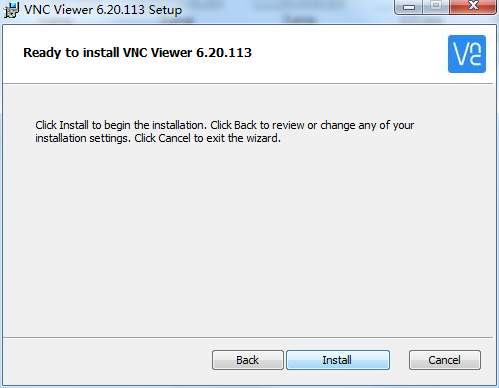
5、VNC Viewer官方版正在安装,我们耐心等待
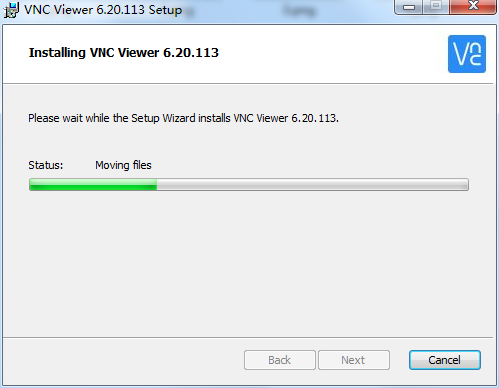
6、软件安装成功
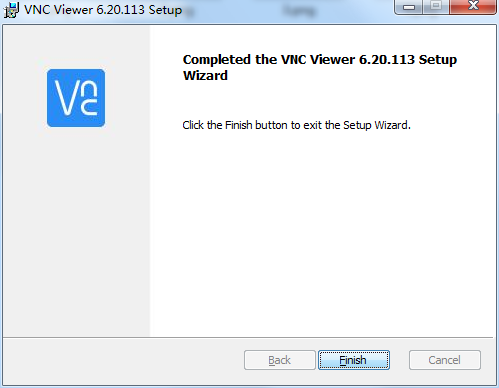
VNC Viewer软件功能
1.多操作系统支持:VNC Server(VNC 服务器)与 VNC Viewer(VNC 查看器)兼容多种操作系统,包括 Windows、Linux、MacOS 及 Unix 系列(如 Unix、Solaris 等)。基于此特性,可将 VNC Server 与 VNC Viewer 分别安装在不同操作系统的设备上,实现跨系统远程控制。
2.智能跨端控制:RealVNC 的核心优势之一是 “无客户端依赖”—— 若主控端计算机未安装 VNC Viewer,也可通过 IE 等普通网络浏览器控制被控端设备(需确保浏览器支持 Java 虚拟机),降低使用门槛。
VNC Viewer使用教程
1.输入 VNC Server 的 IP 地址:一台服务器可开启多个 VNC 服务,每个服务用数字标识。若需连接第一个服务,需输入格式如 “222.123.123.123:1” 的地址,加密方式保持默认即可。
2.处理未加密连接提示:系统弹出 “未加密的连接” 提示时,点击 “Continue” 按钮继续操作。
3.验证服务密码:输入 VNC Server 预先配置的服务密码,完成身份验证。
4.关闭超级用户提示(若有):若服务器配置的是 root 用户,会弹出 “正在以超级用户运行” 的提示,点击 “关闭” 即可。
5.选择是否保存密码:点击 “保存链接” 图标,系统询问 “是否将密码保存在配置文件中”,按需选择 “ Yes”(保存)或 “ No”(不保存)。
6.保存连接配置:弹出文件保存对话框后,输入自定义文件名,点击 “确定” 完成连接配置保存。
7.进入高级设置(可选):点击 “设置” 图标,可进入高级设置界面,调整个性化控制参数。
8.切换全屏模式(可选):点击 “全屏” 图标,可将控制窗口放大至全屏,提升操作视野。
VNC Viewer常见问题
1.VNC 是什么?
VNC 有两种核心定义,分别对应 “软件” 与 “协议”:
作为软件:指基于 GNU 公共许可证、符合 VNC 协议的共享软件,最初由 AT&T 英国实验室(现团队成立 RealVNC 公司)开发,核心功能是实现计算机对另一台计算机的远程控制。目前多家公司基于 VNC 基础开发了多版本工具,可运行于各类操作系统。
作为协议:指控制端与被控端计算机之间的通讯协议,VNC 使用的协议名为 RFB(Remote Frame Buffer,远程帧缓冲协议),协议详情可参考:http://realVNC.com/docs/rfbproto.pdf 。
2.VNC 的优点?
跨平台兼容性强:不同操作系统的界面处理逻辑不同,因此有适配各系统的 VNC 版本,且均符合 VNC 协议,兼容性极佳;另有 Java 版客户端,可在支持 JVM(Java 虚拟机)的设备上运行。
(注:微软、Unix、Linux 等系统虽有自带远程方案如 Terminal、PcAnywhere、Xceed,但多不开放源代码,兼容性受限。)
版本丰富且开源:支持开放源代码,任何人可参与改进优化,衍生出多种功能迭代版本,灵活性高。
传输速度快:在网络带宽充足的情况下,远程控制的响应速度与画面传输效率表现优秀。
VNC Viewer免责声明:
1、本软件及软件版权属各自产权人所有,
2、只用于个人封装技术研究交流使用,不得用于商业用途,
3、且本网站不承担任何技术及版权问题,请在试用后24小时内删除。
4、如果您对本软件有任何意见和建议,欢迎到反馈,请购买正版软件!
- 1.2.0.0 PRO
- 电脑版v3.1.2
- 正式版v0.16.3
- v5.01正式版
- v6.1.13纯净版
- v5.5正式版